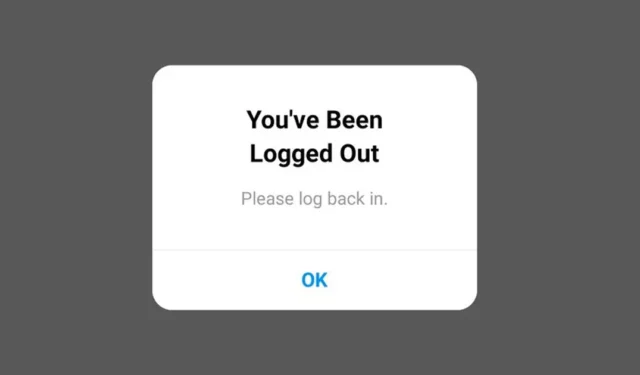
Instagram は当初、モバイル専用のアプリケーションとして一般に公開されましたが、後に Web ブラウザーで実行される Web インターフェイスが採用されました。Instagram のモバイル アプリにはほとんどバグはありませんが、使用中にユーザーがいくつかの問題に遭遇することがあります。
多くのユーザーが、Instagram モバイル アプリの使用中に問題に直面しています。ユーザーによると、Instagram アプリは突然ログアウトし続けるそうです。スマートフォン ユーザーで、Instagram がログアウトし続ける場合は、次の手順に従って問題を解決してください。
1. スマートフォンを再起動する
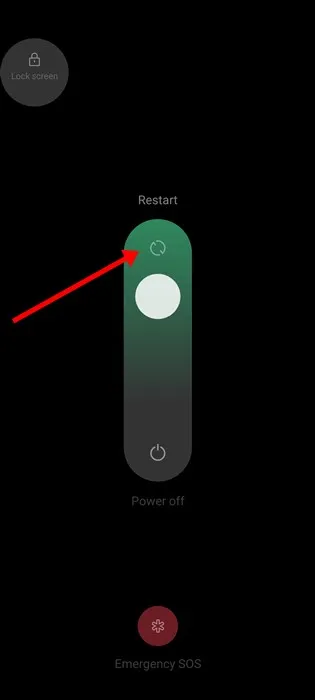
Android スマートフォンを定期的に再起動することは良い習慣です。誰もが習慣にすべきです。他の電子機器と同様に、スマートフォンも少し時間を置いて冷却する必要があります。
再起動だけではハードウェア コンポーネントの温度を下げるのに十分ではありませんが、それでも非常に役立ちます。温度の上昇やバグ/不具合が原因で、携帯電話が正常に機能していない可能性があります。
Android スマートフォンを再起動すれば、このような問題はすべて簡単に解消できます。再起動するには、スマートフォンの電源ボタンを長押しし、 「再起動」を選択します。
2. Instagramアプリを強制停止する
Android スマートフォンを再起動しない場合は、Instagram アプリを強制停止することをお勧めします。Instagram アプリを強制停止すると、関連するすべてのアプリ プロセスが RAM から解放され、問題が解決する可能性があります。
Android で Instagram アプリを強制停止するのは非常に簡単です。以下に示す簡単な手順に従ってください。
1. Instagram アプリアイコンを長押しして、「アプリ情報」を選択します。
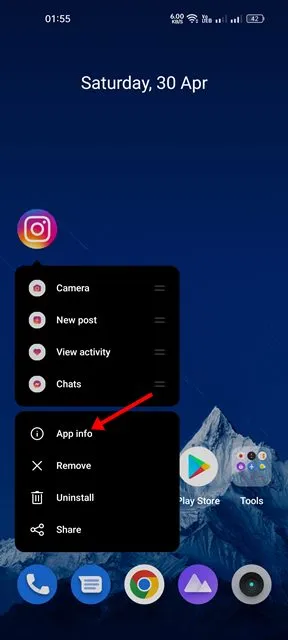
2. Instagram のアプリ情報画面で、「強制停止」ボタンをタップします。
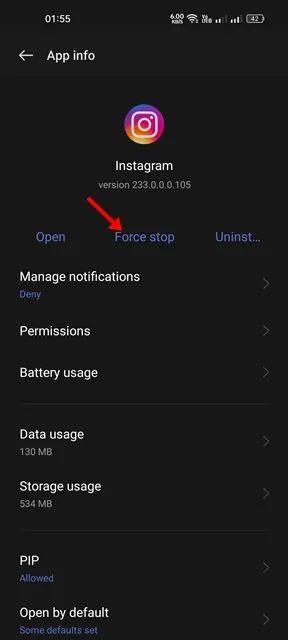
3. インターネットを切り替える
Reddit の多くの Instagram ユーザーは、インターネットを切り替えることで Instagram のログアウトを自動的に修正できると主張しています。WiFi とモバイル データの両方に接続するオプションがある場合は、それらを切り替えて使用できます。
Wi-Fi に接続している場合は、モバイル データに切り替えてみてください。同様に、モバイル データに接続している場合は、Wi-Fi 接続に切り替えてください。切り替えによって Instagram のランダム ログアウトの問題が解決したかどうかを確認する必要があります。
4. VPN/プロキシアプリを無効にする
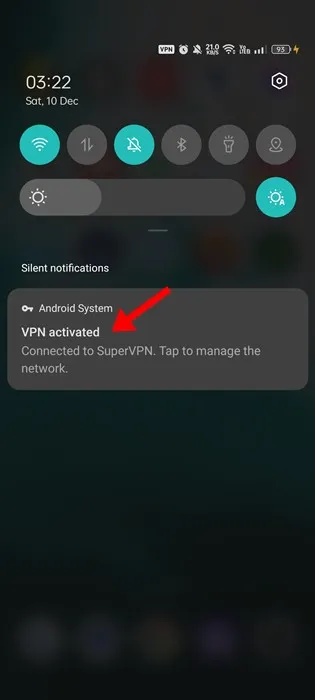
Instagram は、VPN/プロキシ サービスによるプラットフォームへのアクセスを許可していません。アカウント禁止を心配せずにこれらのサービス/アプリを使用できるとしても、接続の問題は依然として発生します。
VPN アプリはトラフィックを別のサーバーにルーティングするため、接続リークの問題が発生します。接続リークにより、Instagram のサーバーへの接続が失敗し、さまざまなエラーが発生します。
そのため、Instagram から引き続きログアウトされる場合は、接続している VPN/プロキシ アプリをオフにすることをお勧めします。
5. Instagramのサーバーステータスを確認する
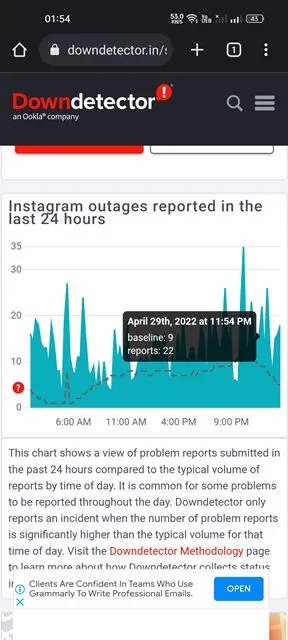
サーバーの問題は避けられない問題の一つです。他のウェブサービスと同様に、Instagram のサーバーはメンテナンス作業のために頻繁にダウンします。
世界中でサーバーがダウンすると、Instagram アプリのほとんどの機能が動作しなくなります。アカウントにログインできない問題が発生する場合や、アプリから頻繁にログアウトされる場合もあります。
Instagram のサーバーがダウンしているかどうかを確認する最良の方法は、 downdetector のInstagram サーバー ステータス ページにアクセスすることです。サイトが世界的にダウンしている場合は、サーバーが復旧するまで待つ必要があります。
6. Instagramからサードパーティのアプリを削除する
サードパーティのアプリは、Instagram アカウントに接続して特定の機能を提供することができます。サードパーティのアプリが Instagram がランダムにログアウトし続ける原因になる場合があります。
したがって、この方法では、Instagram アカウントに接続すべきではないと思われるサードパーティ アプリを削除する必要があります。必要な手順は次のとおりです。
1. デスクトップの Web ブラウザから Instagram アカウントを開きます。
2. 左下隅にある「その他」ボタンをクリックします。
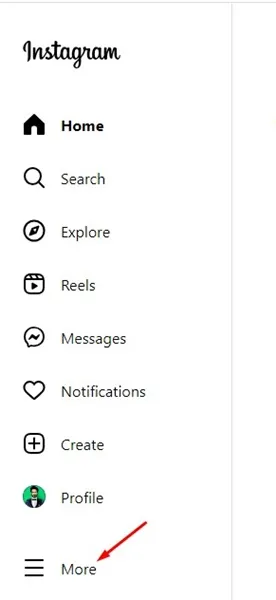
3. 表示されるメニューで「設定」を選択します。
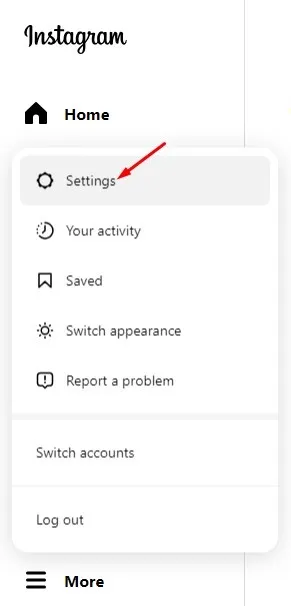
4. 右側で「アプリとウェブサイト」を選択します。
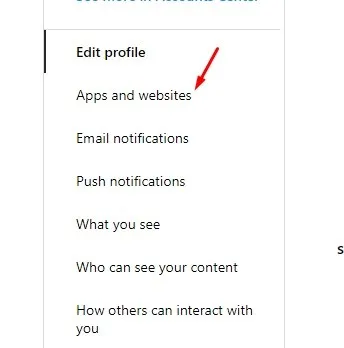
5. 次に、「アクティブなアプリ」の下で、不要なアプリを削除します。

7. Instagramのパスワードを変更する
Instagram では、さまざまなデバイスをアカウントに接続できます。他の人の携帯電話やコンピューターからログインしてログアウトし忘れた場合、アカウントがまだその人のデバイスに接続されている可能性があります。
その人が自分のデバイスで特定の機能にアクセスしようとしたり、あなたのアカウントでログインしようとしたりすると、あなたはすぐに Instagram からログアウトされます。
これは、アカウントへの不正アクセスを防ぐために行われます。したがって、Instagram のパスワードを変更するのが最善です。
8. Instagramアプリでは1つのアカウントのみを使用する
Instagram モバイル アプリでは、複数の Instagram アカウントを使用できます。Instagram アプリを複数のアカウントで使用すると、いくつかの問題が発生する可能性があります。
この問題は、アカウントを切り替えると発生し、アプリはそれを不正なサインインとして認識します。この場合、Instagram アプリは通知なしにログアウトします。
したがって、Instagram アプリでメイン アカウントでログインし、他のアカウントはすべてログアウトするのが最善です。これは問題を確実に解決するわけではありませんが、多くの Reddit ユーザーはこれが役立つと考えています。
9. Instagramアプリを更新する
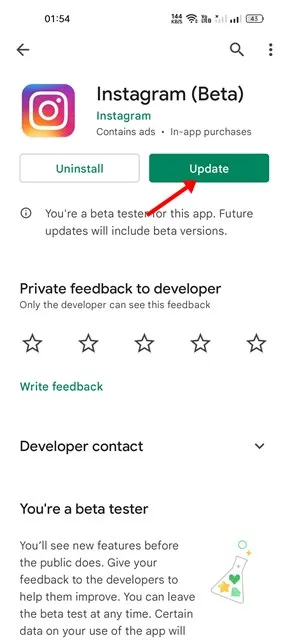
使用している Instagram アプリのバージョンに、自動的にログアウトしてしまうバグがある可能性があります。このようなバグを防ぐ最善の方法は、保留中のアップデートをすべてインストールすることです。
Instagram アプリのアップデートには重要なセキュリティ パッチやバグ修正が含まれているため、非常に重要です。そのため、Instagram アプリをしばらくアップデートしていない場合は、Google Play ストアを開いて Instagram アプリを検索してください。
公式 Instagram アプリ一覧ページを開き、「更新」ボタンをタップします。これで、Android デバイスの Instagram アプリが更新されます。
10. Instagramアプリのキャッシュをクリアする
何も効果がなかった場合は、Instagram アプリのキャッシュとデータを消去してみるのも一つの方法です。Android で Instagram アプリのキャッシュを削除する方法は次のとおりです。
1. Instagram アプリアイコンを長押しして、「アプリ情報」を選択します。
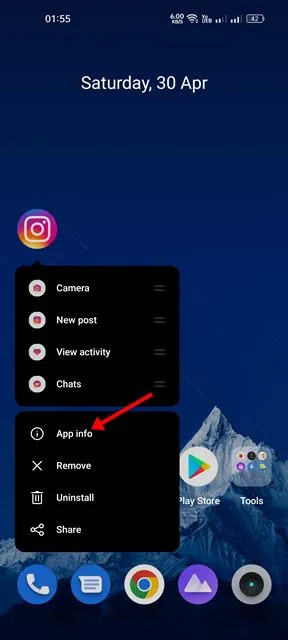
2. アプリ情報画面で、ストレージ使用量をタップします。
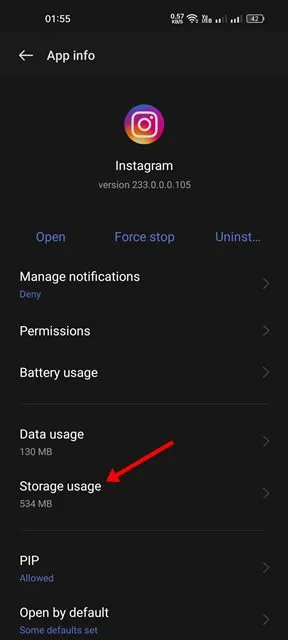
3. ストレージ使用量で、「キャッシュの消去」と「データの消去」をタップします。
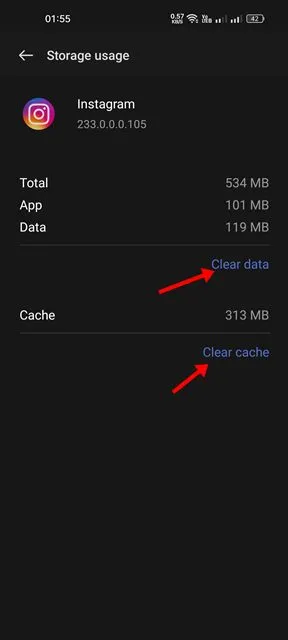
11. Instagramアプリを再インストールする
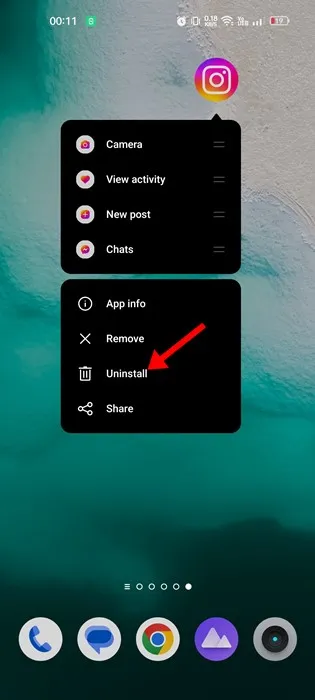
ここまで試しても問題が解決しない場合は、運が悪いです。この問題はアプリのインストール ファイルに関連している場合があり、クリーンな再インストールによってのみ解決できます。
ログイン情報を失っても構わないのであれば、Android で Instagram アプリを再インストールするのは非常に簡単です。Instagram アプリを再インストールするには、Instagram アプリ アイコンを長押しして、[アンインストール] を選択します。
アンインストールしたら、Google Play ストアを開いて Instagram アプリを再度インストールします。次にアプリを開き、Instagram アカウントの認証情報でログインします。これでアプリは正常に動作するはずです。
12. Instagramサポートに連絡する
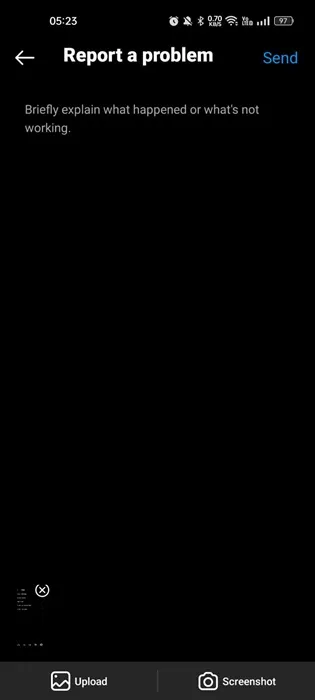
ご存知ない方のために説明すると、Instagram にはユーザー アカウントの問題を解決する優秀なサポート チームがあります。
Instagram に問題を報告する方法は複数あります。電話レポートまたは設定から共有できます。Instagram アプリを開いて、プロフィール画面を開くだけです。
プロフィール画面で、携帯電話を振ってレポート メニューを開きます。レポート メニューで、問題を報告をタップし、サポート チームに直面している問題を説明してください。
サポートチームが問題を調査して解決します。Instagram で技術的な問題を報告する方法の詳細については、このWeb ページをご覧ください。
よくある質問
以上が、Android で Instagram がログアウトし続ける問題を解決する最善の方法です。この厄介な Instagram 問題を解決するためにどの方法が効果的だったかをお知らせください。





コメントを残す